آموزش نصب واتساپ قدیمی برای آیفون (3 روش ساده)

اپل بسیار سختگیر است و هنگامی که یک برنامه را به روز می کنید، بازگشت به نسخه قدیمی را بسیار سخت می کند. من اخیراً واتس اپ را در iPhone XR خود به روز کردم. من می خواهم به نسخه قدیمی WhatsApp برگردم. من باید دقیقاً چه کاری باید انجام دهم؟ واتس اپ به عنوان یکی از محبوب ترین برنامه های پیام رسان، سهم زیادی در ارتباط آنلاین ما با دوستان و خانواده ما دارد. با این حال، با بهروزرسانی مکرر برنامهها، طراحی مجدد نمیتواند همیشه نیازهای ما را برآورده کند. و واتس اپ می تواند پس از به روز رسانی به آخرین نسخه شما را ناامید کند. در این صورت، ممکن است پشیمان شوید و بخواهید نسخه قدیمی واتس اپ را برای آیفون نیز مانند کاربر بالا دانلود کنید.
این مقاله به شما نشان می دهد که چگونه می توانید از برنامه های آیفون خود از قبل نسخه پشتیبان تهیه کنید و نسخه قدیمی واتس اپ را برای آیفون دانلود کنید.
مطالب پیشنهادی: ترفند نصب دو واتساپ روی یک گوشی
روش های نصب واتساپ قدیمی برای گوشی های آیفون
نحوه نصب نسخه قدیمی واتس اپ در آیفون از طریق iTunes
اگر iTunes را به آخرین نسخه iTunes 12.7 یا بالاتر به روز کرده اید، این روش راه حل قابل اجرا نیست. برای پشتیبان گیری از برنامه های آیفون و بازگردانی نسخه قدیمی واتس اپ به آیفون خود می توانید به روش ۲ مراجعه کنید.
همانطور که همه ما می دانیم، هیچ دسترسی به ما امکان دانلود مستقیم نسخه قدیمی یک برنامه خاص از فروشگاه App وجود ندارد. با این حال، اگر قبل از بهروزرسانی Whatsapp یک نسخه پشتیبان از iTunes تهیه کردهاید، باز هم میتوانید نسخه قدیمی واتساپ را بازیابی کنید.
از آنجایی که iTunes 12.7 صفحه برنامه را حذف کرده است، اگر iTunes خود را به نسخه 12.7 به روز نکرده اید، همچنان می توانید نسخه های قدیمی برنامه های خود من جمله واتساپ را بازگردانید.
- برنامه WhatsApp را در آیفون خود حذف کنید.
- دستگاه iOS خود را از طریق کابل USB به رایانه متصل کنید.
- iTunes را اجرا کنید > روی نماد دستگاه کلیک کنید.
- روی تب Apps کلیک کنید > Whatsapp را انتخاب کنید > روی Install کلیک کنید > روی Sync کلیک کنید.
دانلود نسخه قدیمی واتساپ برای آیفون از طریق App Downgrader
برای دانلود نسخه قدیمی واتس اپ برای آیفون می توانید از AnyTrans–WhatsApp Downgrader کمک بگیرید! این به شما کمک می کند تا کتابخانه برنامه های خود را بسازید و برنامه های آیفون خود را از آن دانگرید کنید. اکنون آن را رایگان دانلود کنید و نسخه قدیمی واتس اپ را دریافت کنید.
اگرچه نمی توانید نسخه قدیمی واتس اپ را با استفاده از iTunes 12.7 یا نسخه بالاتر برگردانید، برخی از برنامه های موجود مانند AnyTran می توانند به شما در انجام این کار کمک کنند. این برنامه به کاربران اجازه می دهد یک کتابخانه از برنامه ایجاد کنند و نسخه های قدیمی برنامه ها را از کتابخانه برنامه به iPhone یا iPad خود بازیابی کنند.
- کتابخانه اپلیکیشن خود را ایجاد کنید. می توانید برنامه ها را مستقیماً از دستگاه یا اپ استور خود در کتابخانه برنامه خود دانلود کنید.
- از برنامه های آیفون نسخه پشتیبان تهیه کنید و هر چند بار که می خواهید به راحتی برنامه ها را به هر دستگاه iDevice بازیابی کنید.
- برخلاف iTunes، تمام اطلاعات (پیامهای واتساپ، پیوستها و غیره) در واتساپ 100 درصد امن نگه داشته میشوند.
- AnyTrans را به صورت رایگان در رایانه شخصی/مک خود دانلود کنید و مراحل دقیق را دنبال کنید تا بدانید چگونه نسخه قدیمی WhatsApp را روی آیفون نصب کنید.
مرحله اول
AnyTrans را در رایانه خود راه اندازی کنید > آیفون خود را به رایانه متصل کنید > مدیریت دستگاه را در منوی سمت چپ انتخاب کنید > به مدیریت دسته جابجا شوید > روی Apps کلیک کنید.
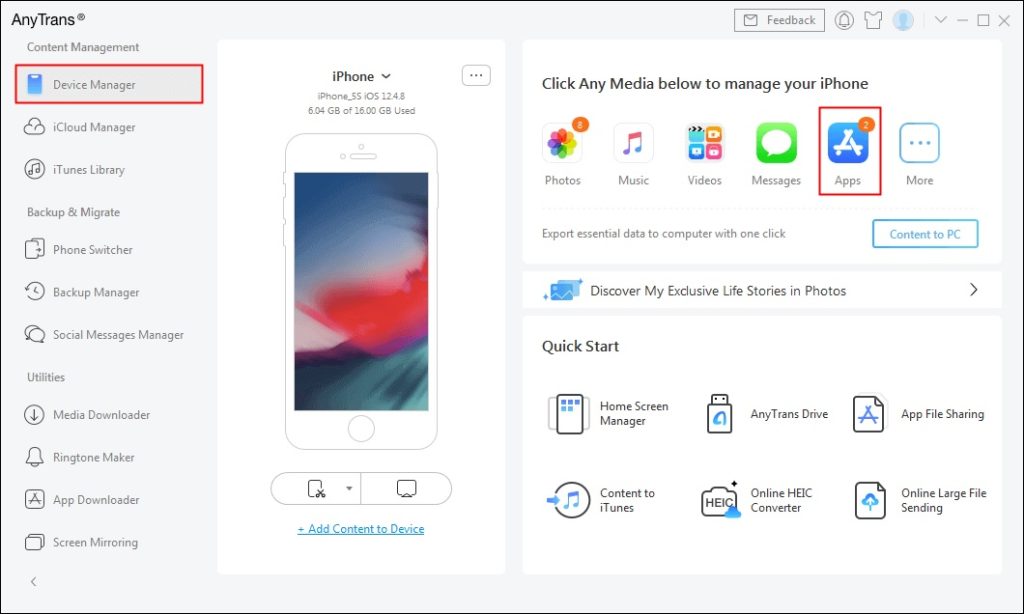
مرحله دوم
واتس اپ را انتخاب کنید > روی دکمه «دانلود در کتابخانه برنامه» کلیک کنید تا آن را در کتابخانه برنامه خود ذخیره کنید > برای ادامه با Apple ID خود وارد شوید.
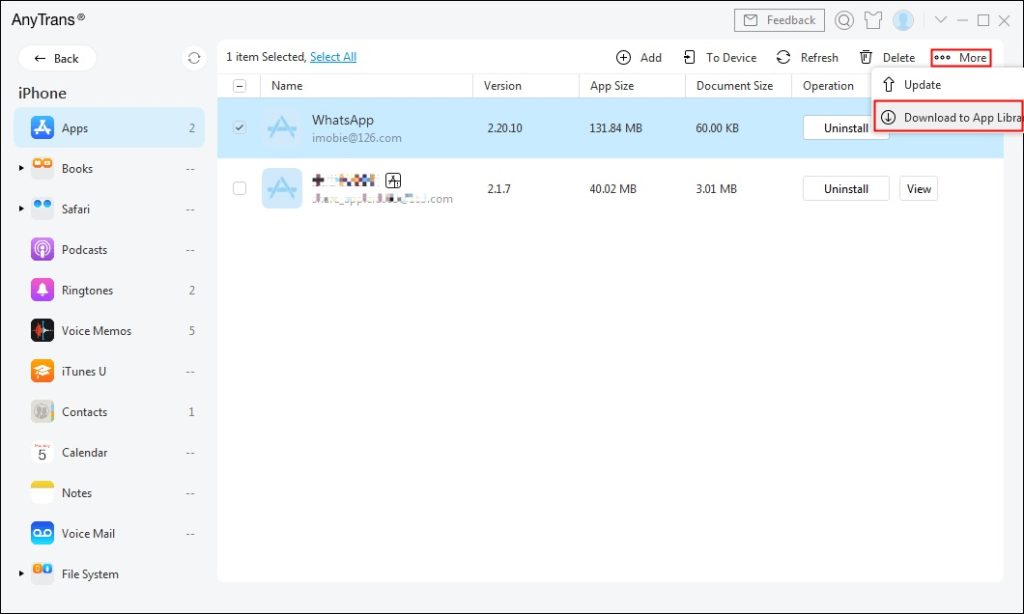
مرحله سوم
App Downloader را در منو > Search for WhatsApp را انتخاب کنید.
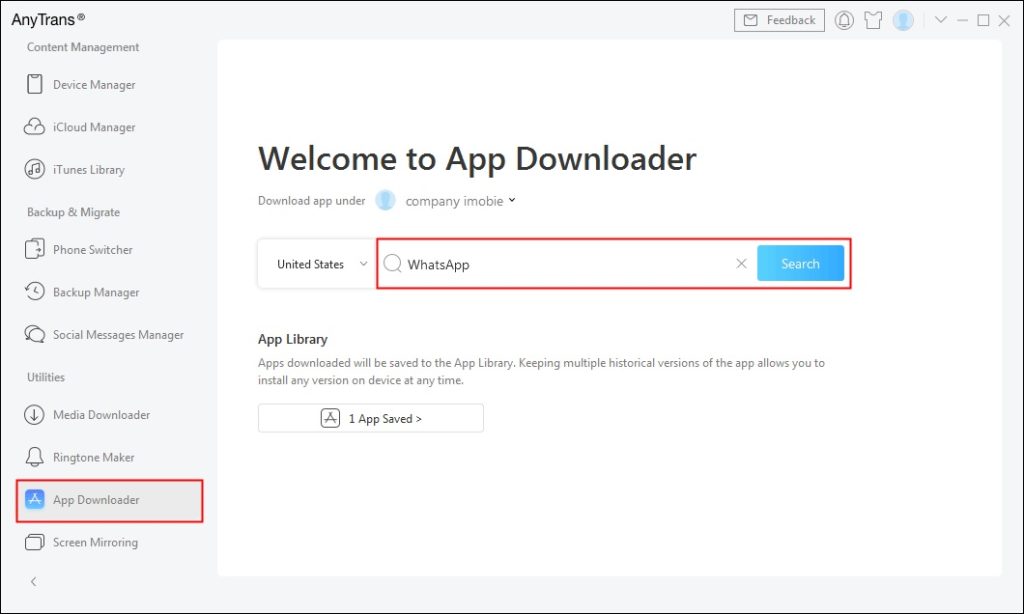
پس از بهروزرسانی جدید واتساپ، میتوانید به راحتی نسخه قدیمیتر موجود در کتابخانه برنامه خود را با دنبال کردن مرحله زیر به آیفون بازیابی کنید.
مرحله چهارم
با همان Apple ID در دستگاه خود وارد شوید > روی نماد دانلود کلیک کنید تا آن را در کتابخانه برنامه خود ذخیره کنید.
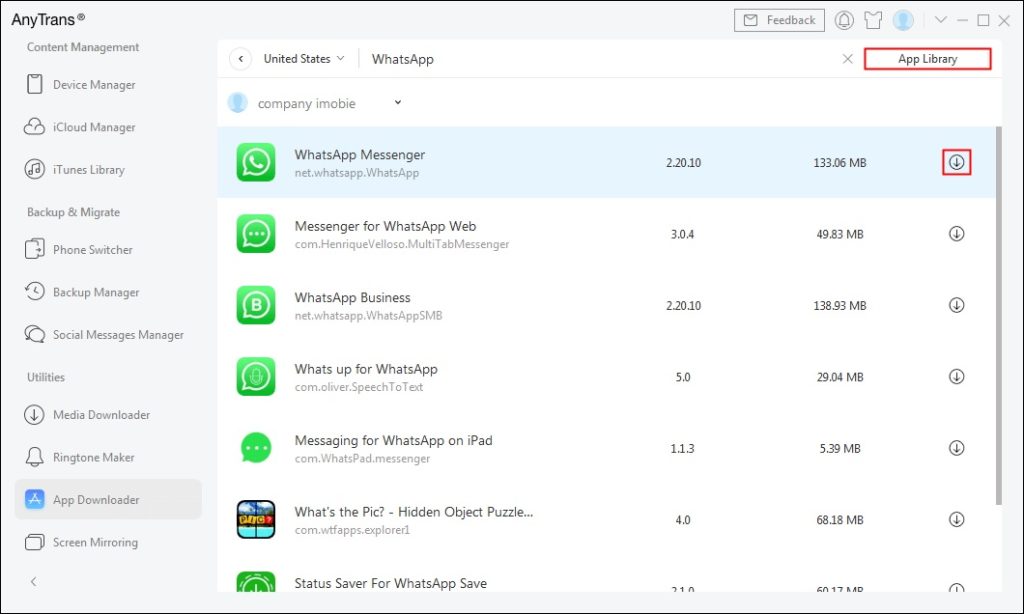
مرحله پنجم
در قسمت App Downloader > App Library > نسخه های قدیمی واتس اپ را که می خواهید بازیابی کنید انتخاب کنید > برای شروع روی دکمه “Install to Device” کلیک کنید.

مطالب پیشنهادی: روش استفاده از واتساپ وب
سریعترین راه برای نصب نسخه قدیمی واتس اپ در آیفون
چنانچه قبلا iTunes را به نسخه بالاتر ارتقا داده باشید، بدیهی است که نمی توانید نسخه قدیمی WhatsApp را مستقیماً از iTunes در آیفون خود دانلود کنید. اما جای نگرانی نیست! در اینجا یک راه ساده تر و سریعتر برای کمک به دانلود و نصب نسخه قدیمی واتس اپ در آیفون خود توصیه می شود.
بروید و AppTrans را ملاقات کنید، یک مدیر برنامه حرفه ای یک مرحله ای که از نصب برنامه های مختلف به راحتی در iPhone و Android پشتیبانی می کند. علاوه بر نصب برنامه، از AppTrans می توانید جهت انتقال دادههای برنامه، بکاپ گیری و بازیابی برنامهها در در گوشی های آیفون و اندروید کمک بگیرید.
مراحل دانلود و نصب نسخه قدیمی واتس اپ در آیفون از طریق AppTrans به شرح زیر می باشد :
- مرحله 1. AppTrans را روی رایانه اجرا کنید
برای دریافت آخرین نسخه AppTrans در سایت رسمی بروید. AppTrans را دانلود کرده و روی کامپیوتر نصب کنید یا روی لینک «Download AppTrans» کلیک کنید. پس از اتمام نصب، آن را بلافاصله راه اندازی کنید. در همین حال، آیفون خود را به کامپیوتر متصل کنید.
- مرحله 2. نسخه قدیمی WhatsApp را نصب کنید
حال بر روی App Install در انتهای پنل سمت چپ کلیک کنید. خواهید دید که آیفون قبلاً توسط AppTrans شناسایی شده است. سپس برای ادامه روی Install Now ضربه بزنید.
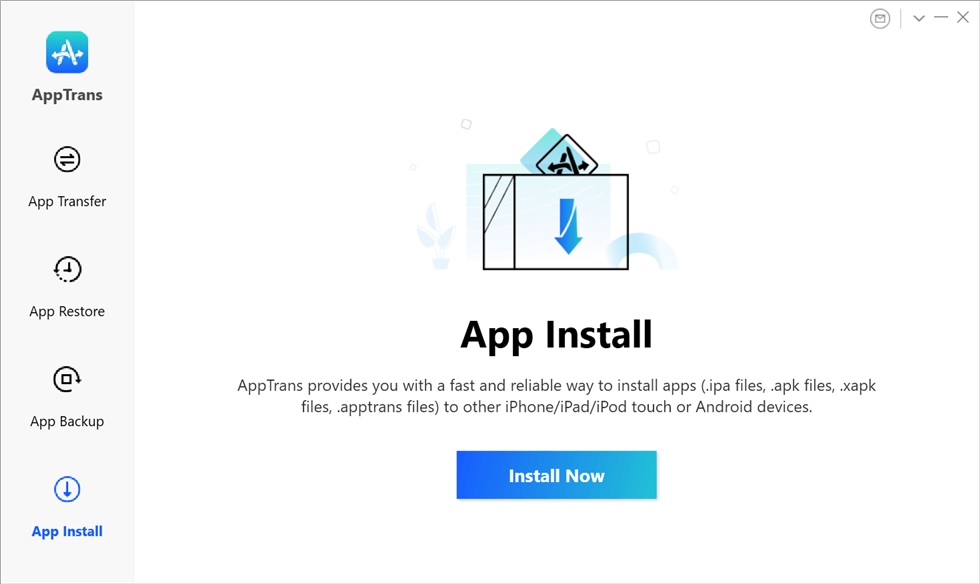
- مرحله 3. نصب نسخه قدیمی WhatsApp را کامل کنید
سپس، باید بر روی دکمه افزودن فایل ها کلیک کنید تا نسخه قدیمی فایل IPA واتس اپ را روی رایانه اضافه کنید.
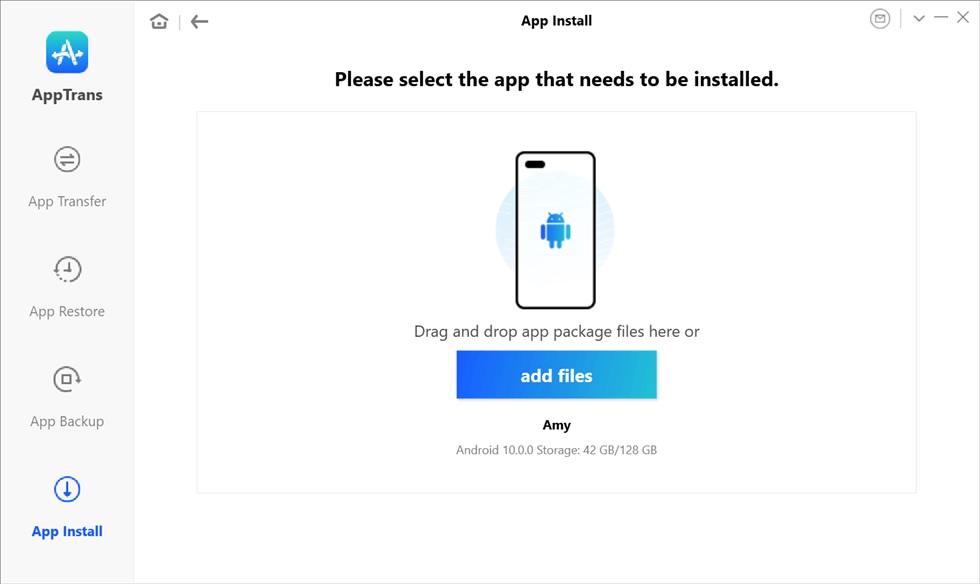
پس از طی مراحل فوق، نسخه قدیمی واتس اپ بر روی گوشی آیفون یا اندروید شما نصب خواهد شد. اما باید توجه داشته باشید که باید نسخه قدیمی فایل IPA واتس اپ را قبل از شروع نصب از طریق AppTrans در رایانه دانلود کنید.
مطالب پیشنهادی: آموزش ذخیره کردن آهنگ از واتساپ
نحوه انتقال واتس اپ از اندروید به آیفون
اگر دادههای واتساپ شما بهطور تصادفی و بدون پشتیبانگیری پاک شدند، میتوانید به راحتی آنها را از طریق دو روش بالا بازگردانید. با این حال، پشتیبان گیری منظم هنوز یک عادت خوب است. در اینجا AnyTrans را معرفی می کنیم که روشی سریع و ایمن برای کپی کردن واتس اپ از اندروید به آیفون یا کامپیوتر است. علاوه بر این، اگر می خواهید از یک گوشی آیفون جدید استفاده کنید و داده های مهم WhatsApp باید به تلفن جدید منتقل شوند، این می تواند به شما در مدیریت بهتر WhatsApp از طریق روش های زیر کمک کند:
- پشتیبان گیری و بازیابی تمام داده های WhatsApp (متن، عکس، فیلم و غیره).
- انتقال واتس اپ بین آیفون و اندروید به آیفون پشتیبانی می شود.
- امنیت مطلق داده ها و حریم خصوصی خود را تضمین کنید.
- با تمام سیستم های آیفون و iOS به خوبی کار می کند
- می توانید مراحل زیر را برای پشتیبان گیری از واتس اپ در اندروید به آیفون به راحتی دنبال کنید:
مرحله اول
AnyTrans را در رایانه خود دانلود کنید > Android و iPhone خود را از طریق کابل USB به رایانه متصل کنید > روی حالت “Social Messages Manager” کلیک کنید > روی “WhatsApp to Device” کلیک کنید و روی “Transfer Now” کلیک کنید.
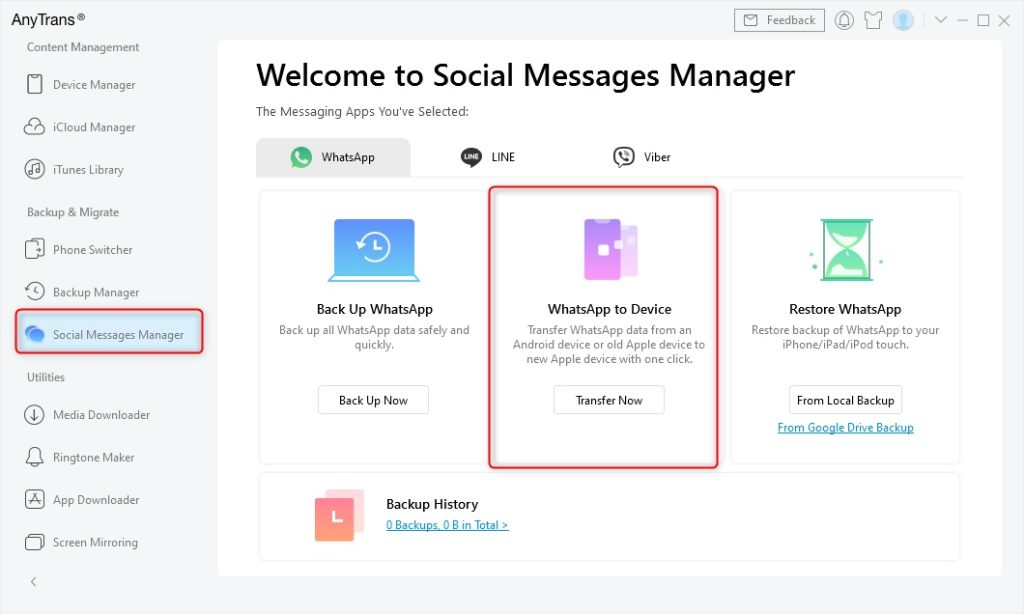
مرحله دوم
اندروید خود را به عنوان تلفن مبدأ و آیفون جدید خود را به عنوان تلفن مورد نظر انتخاب کنید > برای انتقال پیام های WhatsApp به آیفون جدید خود، روی دکمه “Next” کلیک کنید.
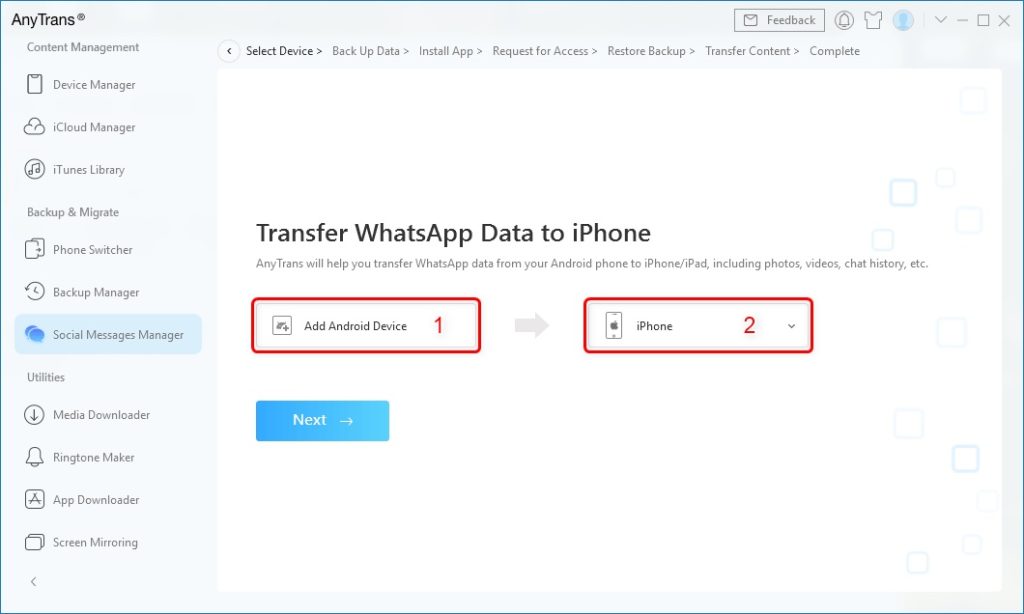
همانطور که در این پست مشاهده می کنید، با کمک AnyTrans می توانید به راحتی برنامه های خود را در آیفون مدیریت کنید و در هر زمان که بخواهید آنها را دانگرید کنید. بیش از برنامه ها، این ابزار همچنین می تواند به شما در مدیریت چندین داده iOS از جمله موسیقی، مخاطبین، پیام ها، عکس ها، یادداشت ها، تقویم کمک کند. آن را بر روی رایانه خود دریافت کنید و اکنون آن را به صورت رایگان امتحان کنید!












